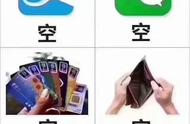今天又给大家带来一款在线制作gif动画
可将在线视频
剪辑生成gif动图
方法很简单,例子【作品19】PPT鼠绘一杯咖啡,这个视频早期我传到了腾讯视频上,现在我们开始视频转gif在线制作。
1
第一步
找到GIF工具,点击“视频转GIF”,把在线视频链接复制到空白框中,点击确定,系统自动识别加载视频。

2
第二步
拖动视频下方的进度条,选择需要制作gif动图的范围(最高持续20S)。点击“生成gif”,则在下方三个“+”框中会自动载入gif动画(可以无休止的继续在该视频上剪辑gif动图,也可以点击图片右上角“×”删除该动图)。

3
第三步
gif制作完成后,可单击该图片下的下载逐一下载,也可打包下载。
来看看完成的gif动图效果
▽

功能二
懒人适用
一键使用gif动图
当然还有方便一些不会做gif动图,又想用gif动图的,这里最适合你。